win7正式版下载安装教程
- 分类:Win7 教程 回答于: 2022年06月30日 09:58:15
虽然现在win10系统是我们常用的操作系统,不过由于一些原因,很多朋友还是在使用win7系统,所以当电脑系统出现问题的时候,就需要操作系统,那么win7正式版怎么安装呢?下面我们就来看看win7正式版下载安装教程。
工具/原料
系统版本:win7旗舰版
品牌型号:华为MateBook X
软件版本:小鱼装机工具 v3.1.329.319
方法一、win7正式版下载安装教程
1、下载安装小鱼系统工具,点击在线安装,选择安装系统,点击下一步。

2、选择要安装的应用软件,点击下一步。
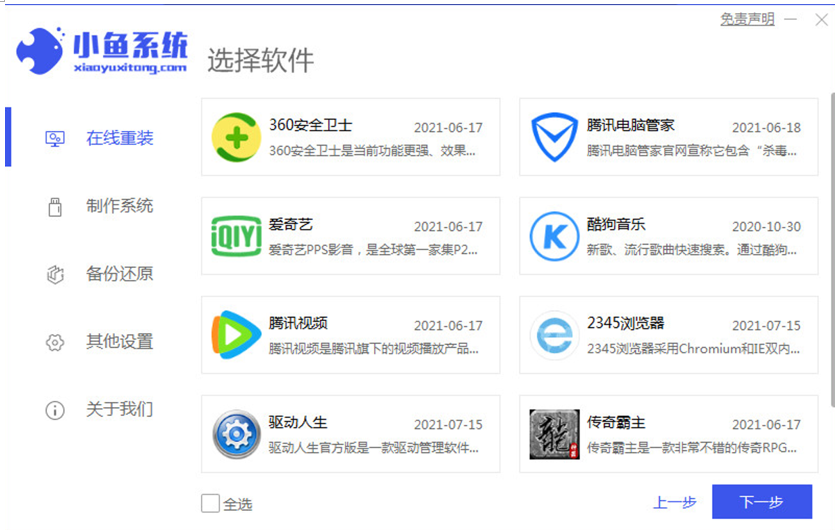
3、等待软件下载系统镜像,备份驱动等资料。
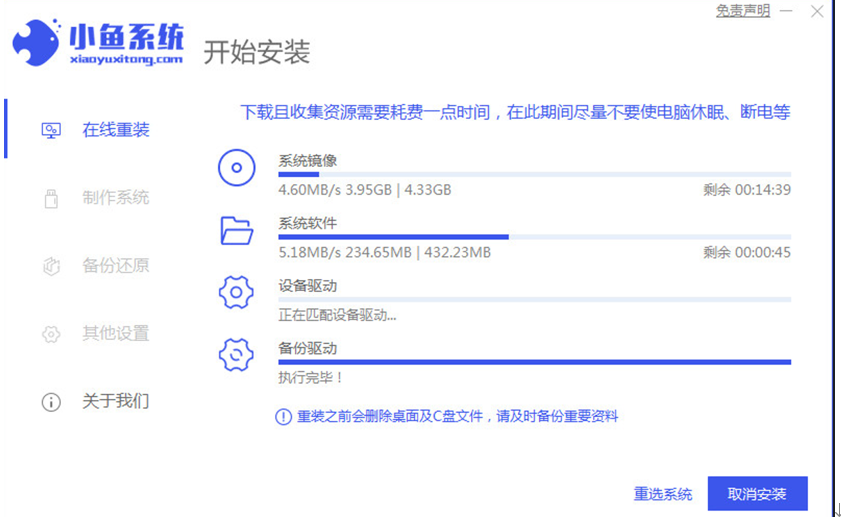
4、等待系统部署安装环境。
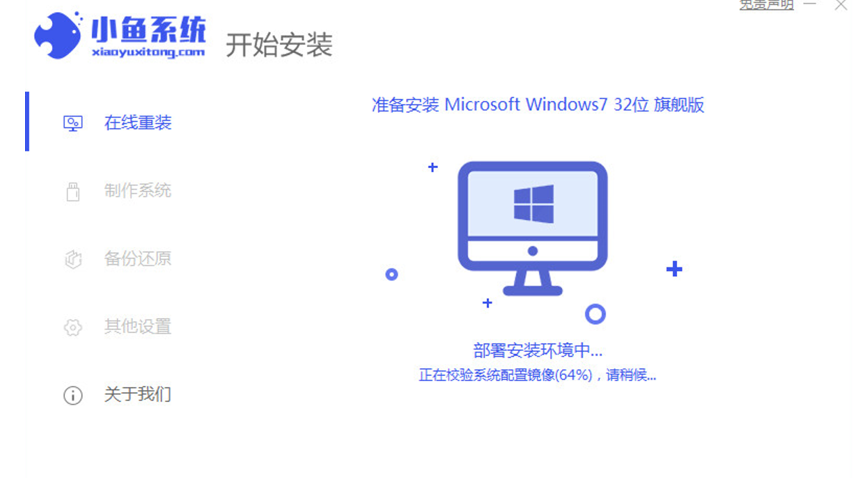
5、环境部署完毕后,点击立即重启。
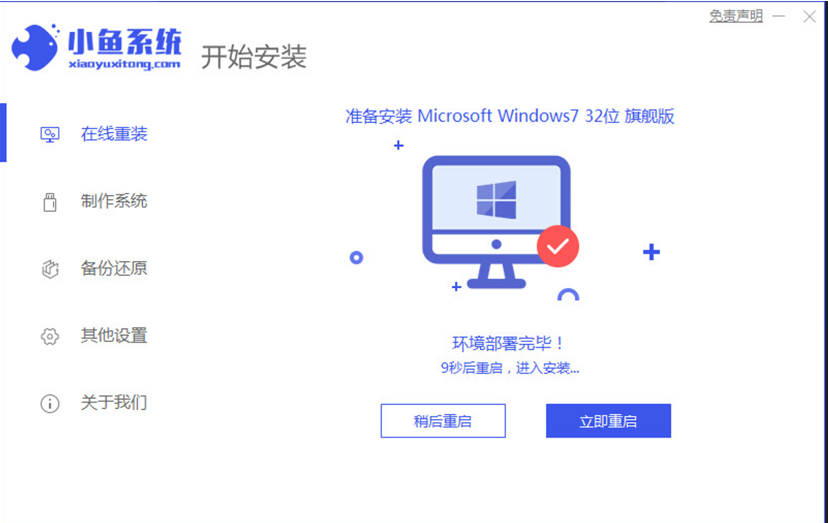
6、进入启动管理器页面,选择第二项回车。
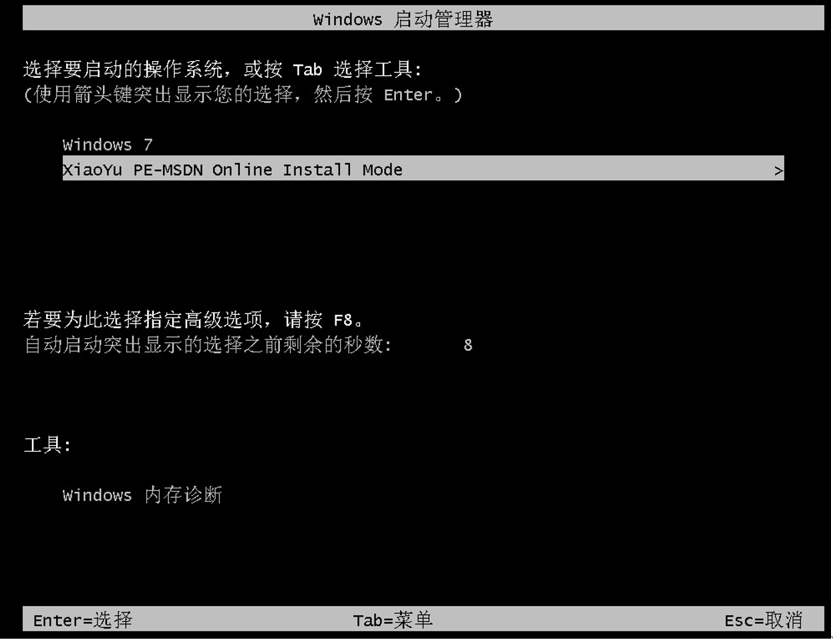
7、等待系统加载,耐心等待即可,不需要任何操作。
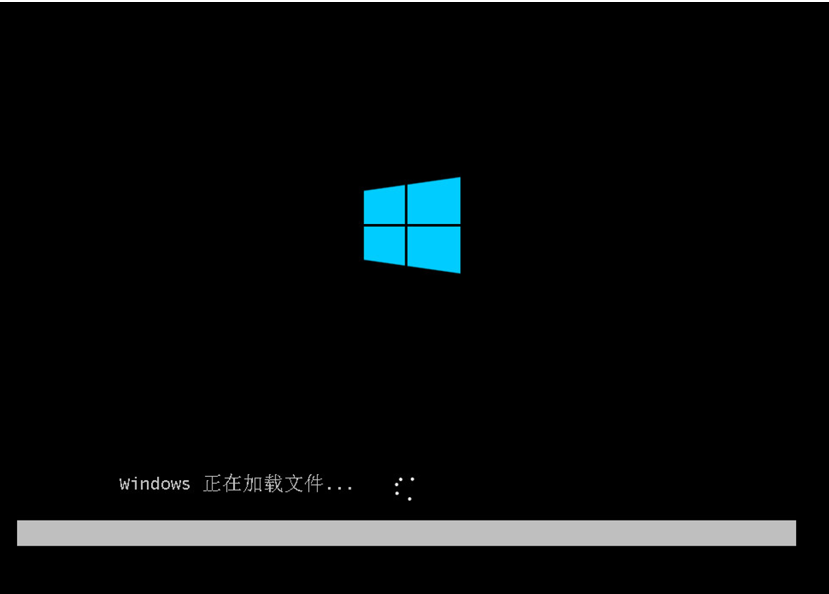
8、等待系统自动安装完成后,点击立即重启。
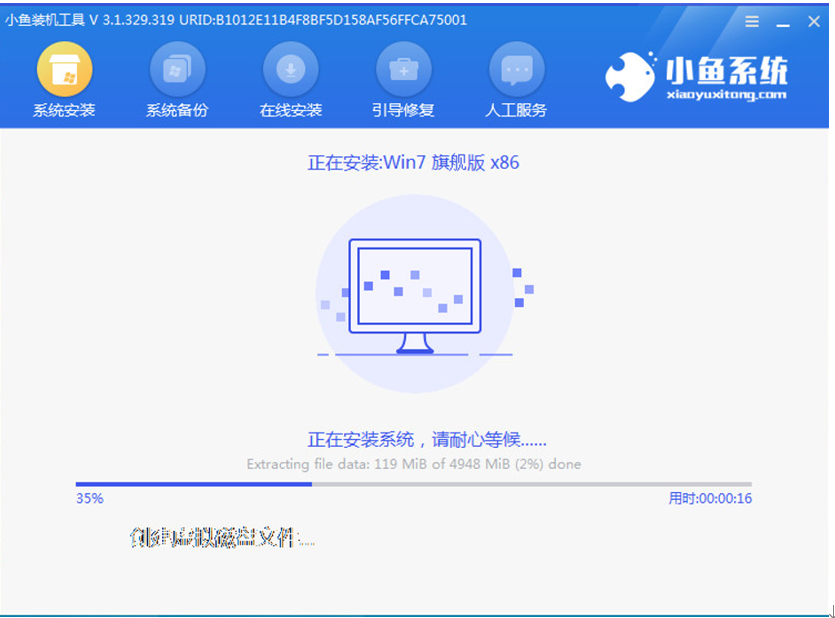
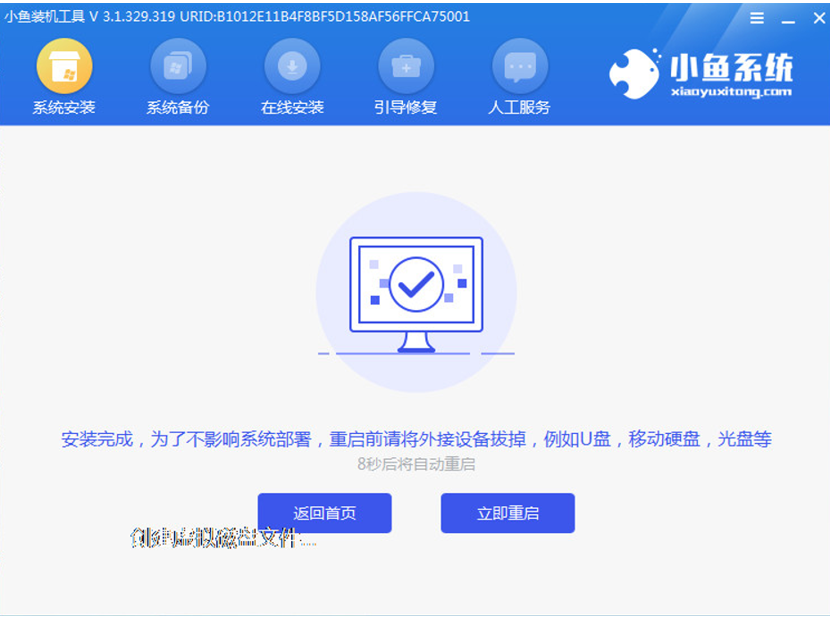
9、进入启动管理器页面,选择windows7,回车。

10、等在系统加载重启,进入桌面,完成。
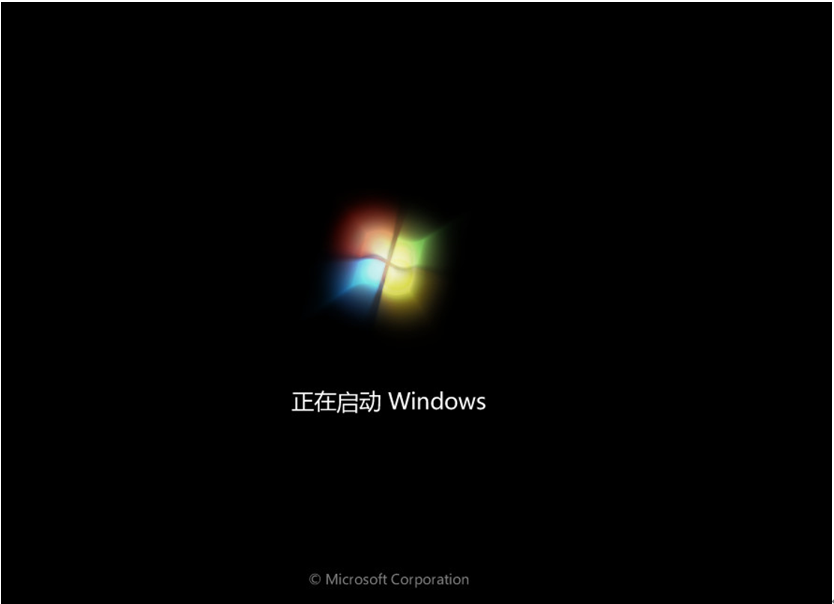

总结
1、下载安装小鱼系统工具,点击在线安装,选择安装系统,点击下一步。
2、选择要安装的应用软件,点击下一步,等待软件下载系统镜像,备份驱动等资料。
3、等待系统部署安装环境,环境部署完毕后,点击立即重启。
4、进入启动管理器页面,选择第二项回车,等待系统加载,耐心等待即可,不需要任何操作。
5、等待系统自动安装完成后,点击立即重启。进入启动管理器页面,选择windows7,回车。
6、等在系统加载重启,进入桌面,完成。
 有用
26
有用
26


 小白系统
小白系统


 1000
1000 1000
1000 1000
1000 1000
1000 1000
1000 1000
1000 1000
1000 1000
1000 1000
1000 1000
1000猜您喜欢
- win7如何升级win10?win7升级win10最全..2022/11/02
- win7笔记本如何重装系统2022/12/13
- 电脑系统win7怎么重装2022/07/30
- 联想电脑系统怎么重装win72022/12/01
- windows7旗舰版详细安装教程2022/08/14
- 电脑系统安装win7步骤2022/05/22
相关推荐
- win7广告屏保应该如何关闭2021/07/27
- 重装系统,小编教你最简单的重装系统方..2018/10/06
- 小编教你如何win7设置虚拟内存..2017/11/22
- 小编教你设置win7系统32位装机版定时..2017/05/10
- 注册表命令,小编教你电脑怎么打开注册..2018/01/25
- 共享打印机连接提示0xc00000bcb错误怎..2019/06/11

















